Ажурирање система Виндовс 10. априла променило је приватностподешавања за ваш микрофон тако да апликације које су претходно имале приступ њему више нису радиле. То је било након што су корисници већ дозволили тим апликацијама да приступе микрофону на старијој верзији. Проблем без микрофона у апликацијама био је прилично једноставан за решавање, али чини се да је звук једно од главних проблема у оперативном систему Виндовс 10 1803. Корисници пријављују никакав звук након ажурирања на ажурирање за Виндовс 10. априла. Ево неколико ствари које можете да покушате да поправите никакав звук у Виндовс-у 10 након априлске исправке.
Треба поменути да ови поправци делују за већинуМеђутим, корисници који немају звук у Виндовс-у 10, још увек је мали број корисника који нису у стању да реше проблем помоћу ових исправки. За њих још увек нема решења и већина их поправља повраћајем у Виндовс 10 1709. Овај пост ћемо ажурирати ако се открије боље, мање драстично решење.
Ажурирајте драјвере за звук
Ажурирајте своје Реалтек аудио драјвере на најновијеверзија. Ово је решило проблем за добар број корисника. У идеалном случају, Виндовс 10 би требао преузети и инсталирати нове управљачке програме, али ако то није случај, посјетите веб локацију Реалтек или веб локацију произвођача уређаја како бисте добили најновије управљачке програме.
Означите подразумевани уређај
Кликните десним тастером миша на икону звучника у системској трации изаберите Звукови. Идите на картицу Репродукција и проверите да ли је подразумевани уређај постављен. Ако су сви наведени уређаји онемогућени, омогућите их и затим поставите подразумевани уређај. Поновите ове кораке за картицу Снимање.

Онемогући просторни звук
Десном типком миша кликните икону звучника на системској траци и видећете опцију просторног звука. Уверите се да је подешено. Док сте код њега, проверите миксер за јачину звука да бисте били сигурни да ништа није искључено.
Затим отворите апликацију Подешавања и идите на системску групу поставки. Изаберите картицу Звук и покрените алатку за решавање проблема и за звучнике и за микрофон. Може се наћи исправка.
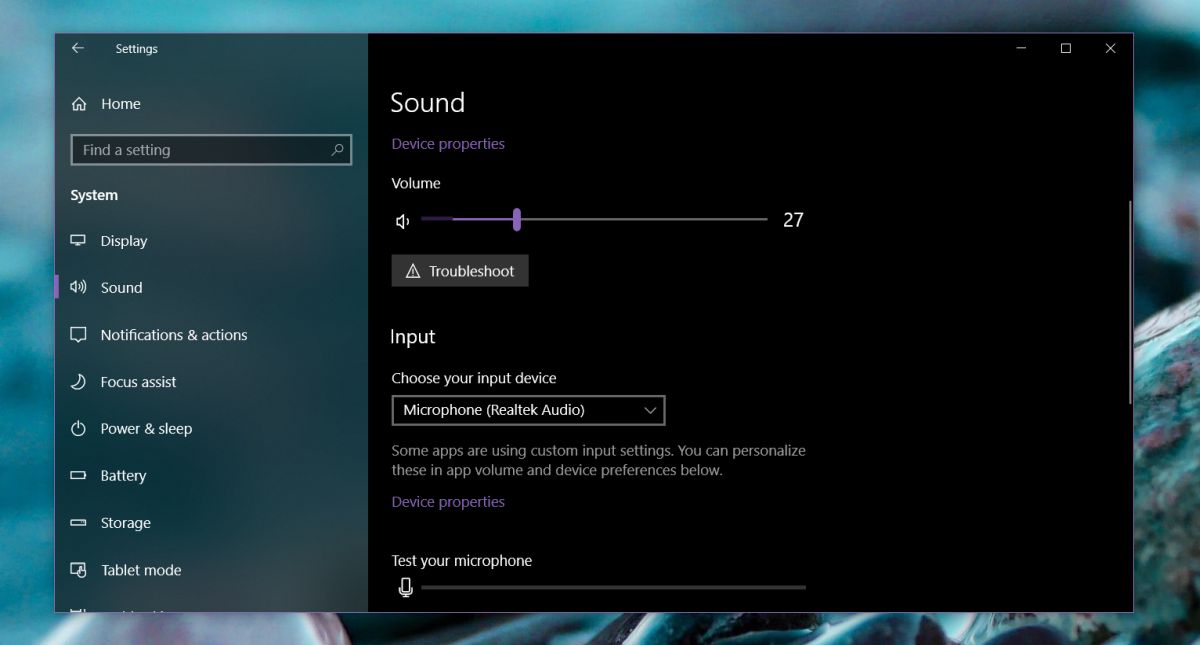
Онемогућите ЦОДЕЦ Аудио високе резолуције
Отворите Управитељ уређаја. Можете га потражити у Виндовс Сеарцх-у. У Девице Манагер-у проширите групу уређаја за контролу звука, видео и игара. Ево, потражите "ИДТ аудио запис високе резолуције".
Кликните десним тастером миша и изаберите Својства изсадржај. Идите на картицу Управљачки програм и кликните на дугме Ажурирај драјвер. Изаберите опцију „Прегледај мој рачунар због софтверског управљачког програма“, а затим изабери „Допусти да изаберем са листе управљачких програма на мом рачунару“.
Ово ће попунити листу драјвера које можетеинсталирај. Један од дискова на листи назваће се „Хигх Дефинитион Аудио Девице“. Одаберите га и кликните на Нект. Изаберите „Да“ у екрану упозорења на екрану. То је то. Поново покрените систем и проблеми са звуком би требало да буду решени. Ваш звук можда звучи мало другачије, али то је повезано са другим управљачким програмом који се користи.












Коментари